Comment copier lintégralité du lien sur Safari iPhone

Découvrez comment copier tous les liens ouverts sur Safari pour iPhone grâce à iOS 15, simplifiant le partage et l
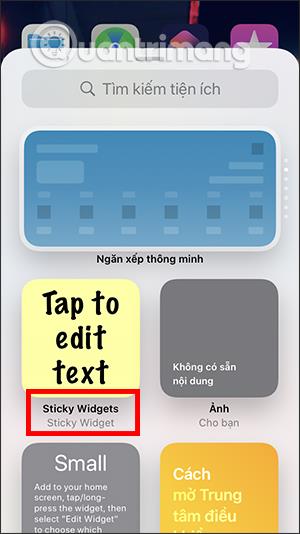
L'iPhone dispose d'une application Notes système intégrée et les utilisateurs disposent également de nombreuses applications de prise de notes sur iPhone pour une utilisation supplémentaire. Cependant, pour l'utiliser, vous devrez ouvrir l'application pour rédiger des notes et afficher le contenu. Si vous souhaitez voir les notes directement sur l'écran d'accueil de l'iPhone, vous pouvez installer l'application Sticky Widgets, qui prend en charge l'installation sur iOS 14. Cette application vous aide à ajouter des notes à l'écran d'accueil de l'iPhone ou de l'iPad dans de nombreuses tailles différentes et peut choisissez des couleurs ou même des émoticônes à insérer dans les notes. L'article ci-dessous vous expliquera comment utiliser l'application Sticky Widgets sur iPhone.
Instructions pour créer des notes sur l'écran de l'iPhone
Étape 1:
Nous installons l'application Sticky Widgets sur iPhone selon le lien ci-dessous.
Étape 2:
Revenez à l'écran d'accueil de l'iPhone et appuyez longuement sur l'écran , puis sélectionnez l'icône plus . Cliquez ensuite sur l'utilitaire Sticky Widgets . Vous choisissez la taille du widget, puis cliquez sur Ajouter un widget .
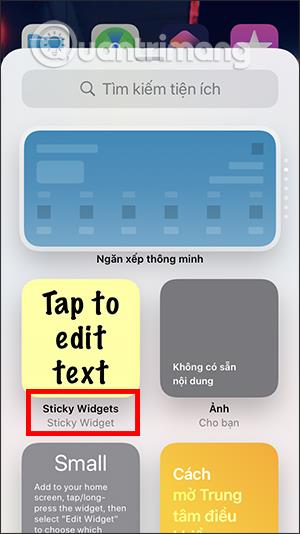
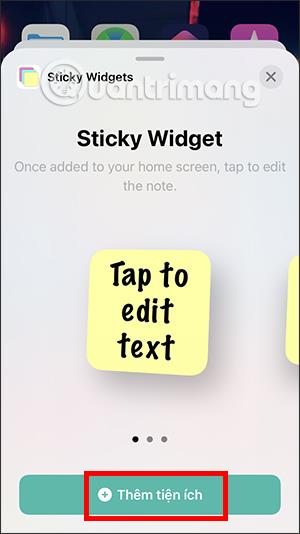
Étape 3:
Immédiatement, l'utilitaire de notes apparaît à l'écran. Cliquez sur la note pour saisir le contenu de la note. Affiche l'interface pour rédiger des notes. Notez qu'avec la version gratuite, vous ne pouvez utiliser que l'interface actuelle et il n'y a aucune autre personnalisation. Pour débloquer plus de fonctionnalités et changer l'interface, vous devez dépenser de l'argent.
En conséquence, vous verrez la note directement sur l'écran principal. Si vous souhaitez modifier, cliquez sur l'utilitaire de note pour saisir le contenu et cliquez sur Enregistrer pour enregistrer.
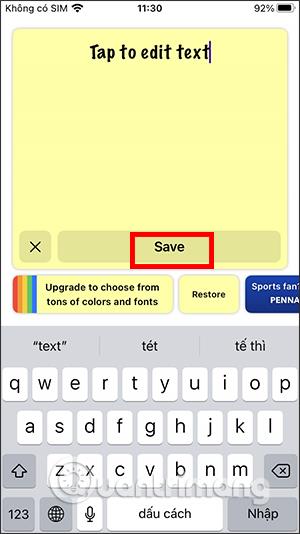
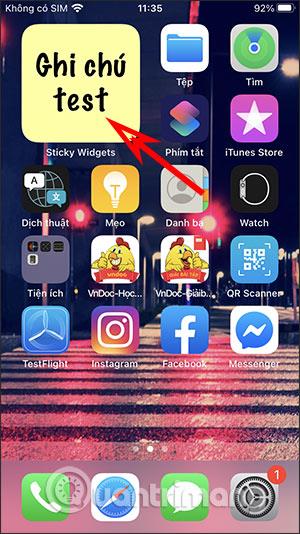
En savoir plus :
Découvrez comment copier tous les liens ouverts sur Safari pour iPhone grâce à iOS 15, simplifiant le partage et l
Découvrez comment désactiver la caméra sur iPhone ou iPad grâce à la fonctionnalité Screen Time. Protégez votre vie privée et gérez vos applications facilement.
Apprenez à utiliser la fonctionnalité « Écouter la page » de Safari sur iPhone et iPad pour écouter des articles facilement.
Découvrez comment créer un mémoji du Père Noël sur iPhone en utilisant des options de personnalisation innovantes et amusantes.
Apprenez à désactiver la lecture automatique des vidéos sur Safari iPhone. Cet article vous fournit des étapes claires et utiles pour configurer cette option.
Découvrez comment atténuer la barre de dock sur iPhone à partir de iOS 15, en réduisant la transparence pour une couleur harmonisée avec votre fond d
Découvrez comment vos AirPods peuvent vous notifier automatiquement des appels entrants et des messages sur votre iPhone grâce à des fonctionnalités utiles.
Découvrez l
Lors de la mise à niveau vers iOS 16, l'application Mail sur iOS 16 sera mise à jour avec la possibilité de rappeler les e-mails lorsqu'ils sont envoyés avec une heure sélectionnable.
iOS 16 propose de nombreuses fonctionnalités pour personnaliser l'écran de verrouillage de l'iPhone. Et l'image de l'écran de verrouillage de l'iPhone a également la possibilité de recadrer l'image directement, en ajustant la zone de l'image à votre guise.








